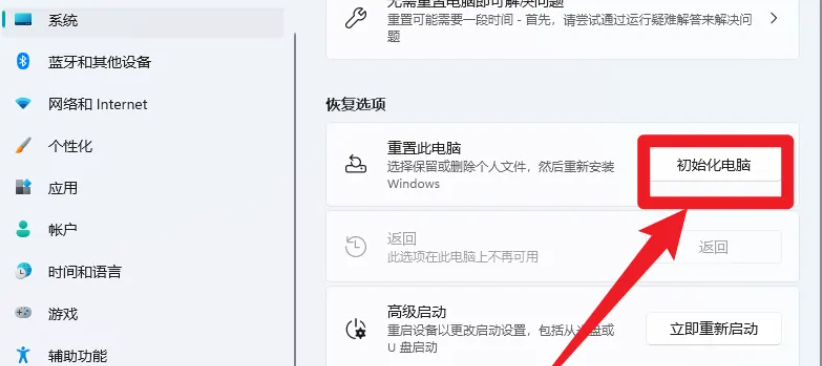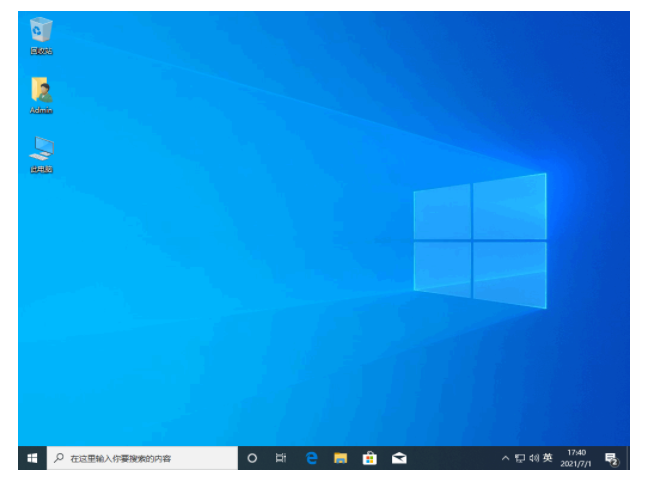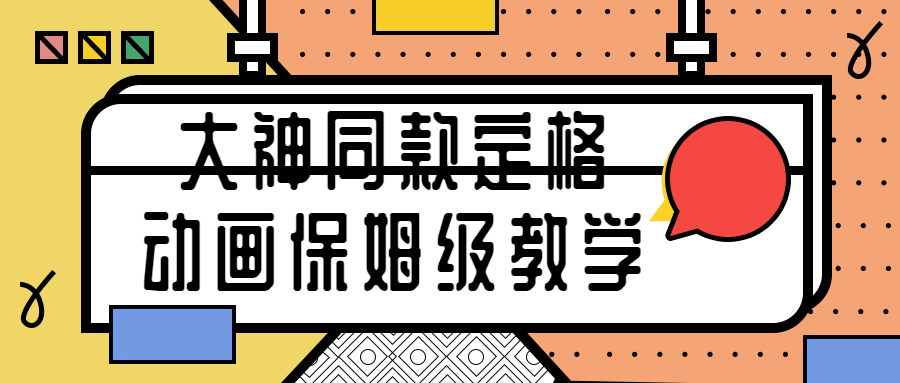重装系统按什么键进入bios界面
电脑重装系统几乎都使用光盘或U盘,现在大部分的电脑都支持启动热键选择开机引导项了,但是很多用户不知道u盘重装系统按哪个键,下面教下大家具体的重装系统按哪个键项的方法。
工具/原料:
系统版本:windows7
品牌型号:台式机/笔记本电脑
方法/步骤:
WEEX交易所已上线平台币 WEEX Token (WXT)。WXT 作为 WEEX 交易所生态系统的基石,主要用于激励 WEEX 交易平台社区的合作伙伴、贡献者、先驱和活跃成员。
新用户注册 WEEX 账户、参与交易挖矿及平台其他活动,均可免费获得 WXT 空投奖励。
1.我们首先将制作好的u盘启动盘插到电脑当中,在开机启动的时候按下启动热键进入bios界面,不同主板的启动热键不相同,如图所示。
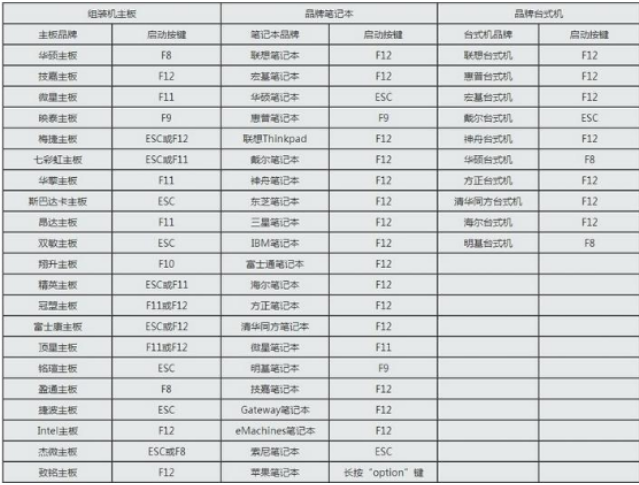
2.进入界面后,我们通过方向键移动到boot或startup当中,选择Hard Drive BBS Priorities并按下回车键。
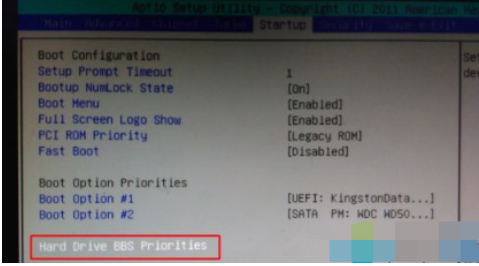
3.这时选择Boot Option #1回车,按↑或↓方向键移动选择,选择识别到的U盘选项,按回车键,通常是带有USB字样或者U盘品牌名称,如下图KingstonDataTraveler这个是金士顿U盘,选择这个就是U盘启动盘。
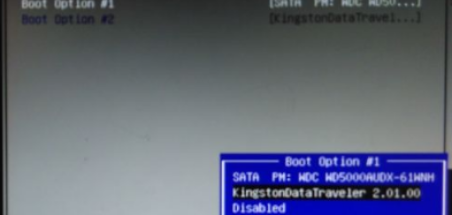
4.然后按ESC返回,再选择Boot Option #1回车,选择U盘选项,按回车,按F10保存后重启电脑此时进入bios设置启动项的操作就完成啦。
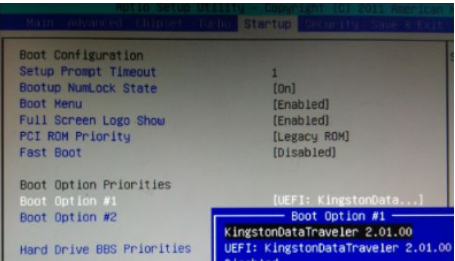
总结:
希望上述方法对你有所帮助。
本站资源均来源于网络或网友投稿,部分资源未经测试,难免存在BUG,所有资源只限于学习研究,不得商用。如使用本站下载的资源造成任何损失或发生侵权行为,均与本站无关。如不接受本声明请勿下载!本站资源如有侵权,请联系QQ:497149677核实后立即删除!
最客资源网 » 重装系统按什么键进入bios界面
最客资源网 » 重装系统按什么键进入bios界面